游戏编程精粹学习 - 衰减图
灯光衰减图可以模拟3D贴图的效果,但也有一定的局限性。给灯光使用衰减图可以一定程度的控制灯光形状。
应该也是某种程度的灯光cookie。
使用衰减图与翻页动画制作的灯火效果:
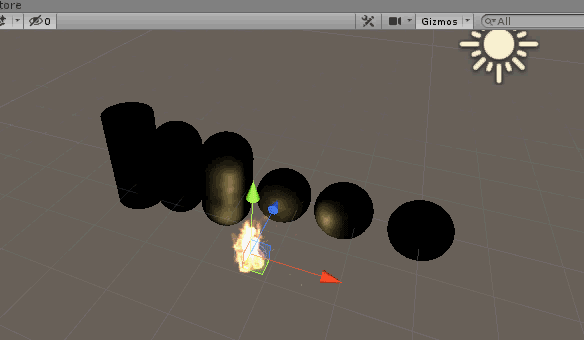
优点:
- 一定程度上的3D Texture
- 可以拿来做摇曳灯火等
缺点:
- 定制性比较高,真正使用可能要借助CB
- 相比3D Texture可控程度有限
原文先从泛光灯公式讲起,后讲到XY与Z的贴图拆分。这里仅大致实现。测试shader如下:
Shader "Custom/VirtualPointLight" { Properties { _MainTex("Texture", 2D) = "white" {} _AtteTex_XY("Atte Texture XY", 2D) = "white" {} _AtteTex_Z("Atte Texture Z", 2D) = "white" {} _VirtualLightPos("Virtual Light Position", vector) = (0, 0, 0, 0) _VirtualLightRange("Virtual Light Range", float) = 0.5 _VirtualLightColor("Virtual Light Color", Color) = (0, 0, 0, 0) _Shininess("Shininess", range(0.1, 100)) = 1 } SubShader { Tags{ "RenderType" = "Opaque" } Pass { CGPROGRAM #pragma vertex vert #pragma fragment frag #include "UnityCG.cginc" struct appdata { float4 vertex : POSITION; float2 uv : TEXCOORD0; float3 normal : NORMAL; }; struct v2f { float2 uv : TEXCOORD0; float4 vertex : SV_POSITION; float4 lightVolume : TEXCOORD1; float3 d01 : TEXCOORD2; }; sampler2D _MainTex; sampler2D _AtteTex_XY; sampler2D _AtteTex_Z; float4 _MainTex_ST; float4 _VirtualLightPos; float4 _VirtualLightColor; float _Shininess; float _VirtualLightRange; v2f vert(appdata v) { v2f o; o.vertex = UnityObjectToClipPos(v.vertex); o.uv = TRANSFORM_TEX(v.uv, _MainTex); float4 worldPosition = mul(unity_ObjectToWorld, v.vertex); float4 N = normalize(mul(unity_ObjectToWorld, v.normal)); float3 d = _VirtualLightPos - worldPosition; o.d01 = d / _VirtualLightRange; float3 L = d; float3 V = normalize(_WorldSpaceCameraPos.xyz - worldPosition.xyz).xyz; float3 H = normalize(L + V); float4 diffuse = max(dot(N, L), 0); float specular = pow(max(0, dot(H, N)), _Shininess); o.lightVolume = diffuse + specular; o.lightVolume = o.lightVolume; return o; } fixed4 frag(v2f i) : SV_Target { fixed4 col = tex2D(_MainTex, i.uv); fixed d01_xy = tex2D(_AtteTex_XY, i.d01.xy + 0.5).r; fixed d01_z = tex2D(_AtteTex_Z, half2(i.d01.z + 0.5, 0.5)).r; fixed atte = 1 - (d01_xy + d01_z); return col * _VirtualLightColor * (i.lightVolume * atte); } ENDCG } } }
测试C#脚本:
public class VirtualLightBind : MonoBehaviour { void Update() { material.SetVector("_VirtualLightPos", transform.position); } }



【推荐】国内首个AI IDE,深度理解中文开发场景,立即下载体验Trae
【推荐】编程新体验,更懂你的AI,立即体验豆包MarsCode编程助手
【推荐】抖音旗下AI助手豆包,你的智能百科全书,全免费不限次数
【推荐】轻量又高性能的 SSH 工具 IShell:AI 加持,快人一步
· AI与.NET技术实操系列:向量存储与相似性搜索在 .NET 中的实现
· 基于Microsoft.Extensions.AI核心库实现RAG应用
· Linux系列:如何用heaptrack跟踪.NET程序的非托管内存泄露
· 开发者必知的日志记录最佳实践
· SQL Server 2025 AI相关能力初探
· winform 绘制太阳,地球,月球 运作规律
· 震惊!C++程序真的从main开始吗?99%的程序员都答错了
· AI与.NET技术实操系列(五):向量存储与相似性搜索在 .NET 中的实现
· 超详细:普通电脑也行Windows部署deepseek R1训练数据并当服务器共享给他人
· 【硬核科普】Trae如何「偷看」你的代码?零基础破解AI编程运行原理
2014-06-08 RhinoMock学习-Stub方法
2013-06-08 《敏捷软件开发》学习笔记 第16章 单例模式和MonoState模式